在本文中,将给大家详细介绍,设置腾达(Tenda)F9路由器wifi的方法。
腾达(Tenda)F9路由器wifi的设置很简单,登录到F9路由器设置页面;
找到“无线设置”选项,就可以设置wifi名称、wifi密码了。
温馨提示:
(1)、下面鸿哥将介绍,用电脑设置腾达(Tenda)F9路由器wifi的方法。很多用户家里面没有电脑,这种情况不用担心,可以使用手机来设置路由器的wifi,详细操作步骤阅读下面教程:
(2)、如果问题是腾达(Tenda)F9路由器不能上网,需要设置它连接宽带上网,请阅读教程:

1、首先,请确保电脑用网线,连接到腾达(Tenda)F9路由器的LAN接口。
如果是笔记本电脑,可以不用网线连接,确保连接腾达F9路由器的wifi信号。
2、打开电脑上的浏览器,在浏览器中输入:tendawifi.com 打开设置页面。
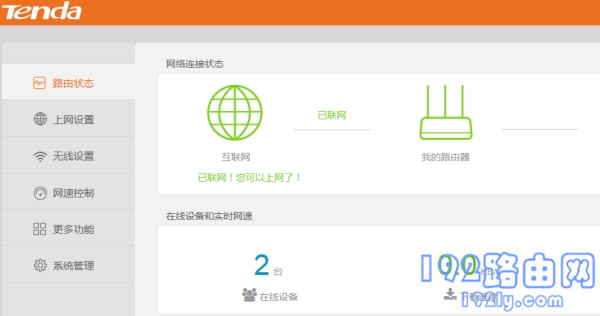
重要说明:
腾达(Tenda)F9路由器,默认是没有登录密码的;在浏览器中输入:tendawifi.com后,可以直接打开设置页面,不需要输入登录密码。
如果你在操作的时候,提示你输入“登录密码”;说明之前自己给腾达F9路由器设置了一个登录密码,请输入之前设置的密码,进行登录即可。
可能遇到的问题:
在浏览器中输入:tendawifi.com 后,打不开腾达F9路由器设置页面。这个问题的解决办法,请阅读下面的文章:
3、点击“无线设置”——>设置“无线名称”——>“加密方式”选择:WPA/WPA 2-PSK 混合——>设置“无线密码”——>点击“确定”。
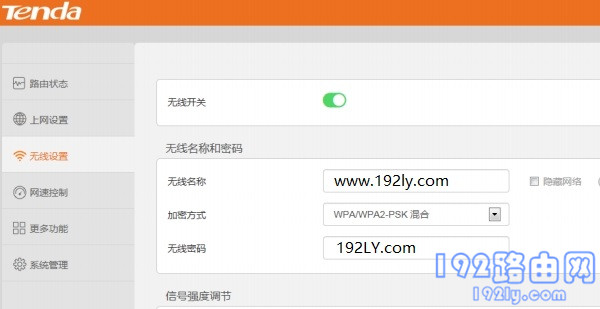
注意问题:
“无线名称”,就是wifi名称,最好不要使用中文汉字;因为部分手机、笔记本电脑,不支持中文名称的wifi信号。
“无线密码”,就是wifi密码,建议用:大写怎么+小写字母+数字+符号 的组合来设置;并且密码的长度,最好大于8位,这也可以提高wifi的安全性。
可能遇到的问题:
如果只修改了“无线密码”,手机、笔记本电脑可能会出现,连接不上原来wifi信号的问题。
解决办法是,删除手机、笔记本电脑上保存的wifi记录,然后重新连接就可以了。
不知道如何删除wifi记录的朋友,可以点击阅读下面的教程:
相关文章:
原创文章,作者:陌上归人,如若转载,请注明出处:http://luyouqi.baihuahai.com/router-settings/tenda/f9-sz-wifi.html
